-
微软windows10下载的软件不能安装怎么办
- 2022-03-06 10:40:00 来源:windows10系统之家 作者:爱win10
微软windows10下载的软件无法安装如何解决?有网友反映电脑安装了微软windows10系统后,使用中发现微软windows10下载的软件不能安装怎么办,这样自己就不能正常使用系统程序了.下面教下大家微软windows10下载的软件安装不了的解决方法.
微软windows10下载的软件不能安装
工具/原料
系统版本:windows10
品牌型号:台式电脑/笔记本电脑
方法步骤
1.当我们在windows10系统中出现软件安装不了的情况时,首先返回桌面,单击开始按钮。
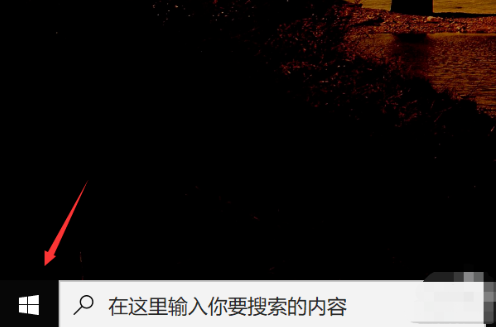
2.我们在开始菜单点击windows系统进入。
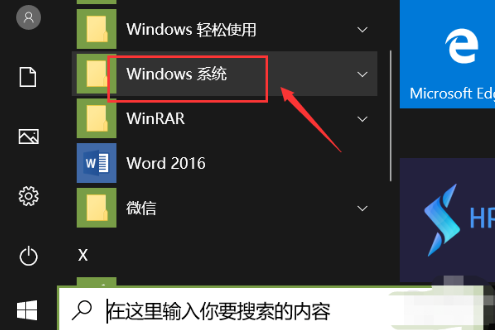
3.右键单击命令提示符,选择更多-以管理员身份运行。
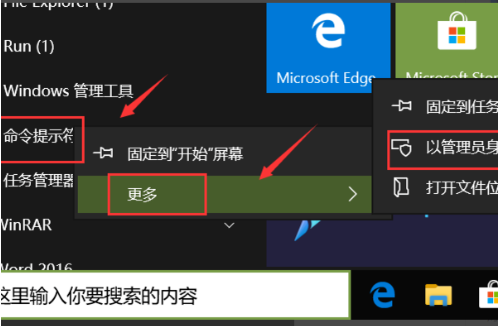
4.命令窗口输入wsreset回车。
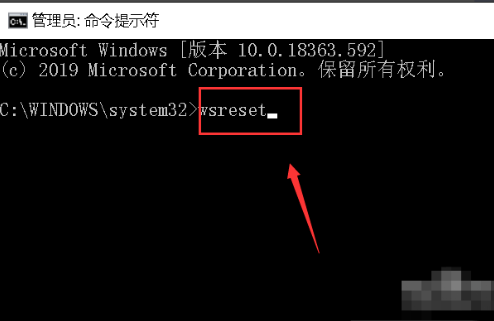
5.等1分钟重新进入Microsoft store。
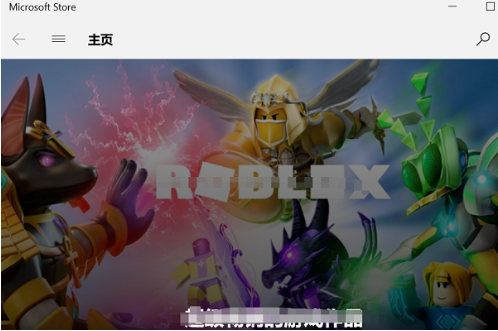
6.然后找到要安装的应用,点击获取。
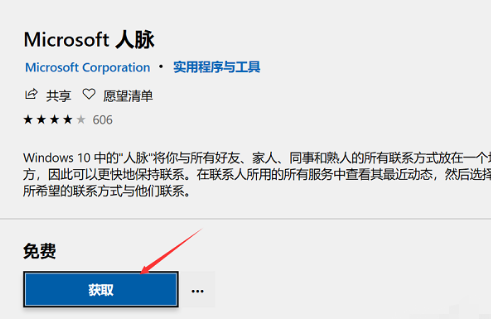
7.最后就看到已经可以正常安装,安装完成,点击启用即可解决微软windows10下载的软件不能安装的问题。
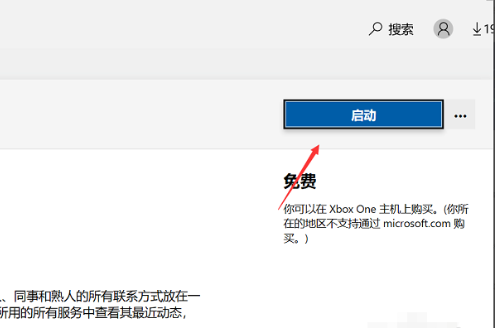
总结
当我们在windows10系统中出现软件安装不了的情况时,首先返回桌面,单击开始按钮。
我们在开始菜单点击windows系统进入。
右键单击命令提示符,选择更多-以管理员身份运行。
命令窗口输入wsreset回车。
等1分钟重新进入Microsoft store。
然后找到要安装的应用,点击获取。
最后就看到已经可以正常安装,安装完成,点击启用即可解决微软windows10下载的软件不能安装的问题。
以上就是win10软件安装不了的解决方法所在,希望能够给大家提供帮助。
猜您喜欢
- 安装win10蓝屏并无限重启怎么办..2017-06-04
- win10专业版下载最全教程2020-09-29
- 怎么关闭win10自动更新2020-07-14
- win10家庭中文版激活工具怎么使用..2022-03-02
- 手把手教你win10专业版系统功能新增了..2020-04-22
- 小编告诉你win10镜像安装方法..2017-07-29
相关推荐
- 老司机教你电脑c盘怎么清理.. 2018-10-30
- windows10系统蓝屏Bad pool caller如.. 2020-09-30
- 教你win10和win7谁更流畅 2018-11-06
- 电脑一键装机win10系统 2020-10-26
- windows10下载安装的教程 2022-02-09
- win10一键重装系统图解教程 2017-07-06



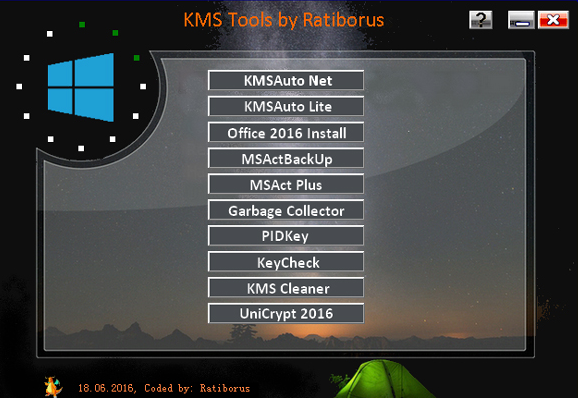
 魔法猪一健重装系统win10
魔法猪一健重装系统win10
 装机吧重装系统win10
装机吧重装系统win10
 系统之家一键重装
系统之家一键重装
 小白重装win10
小白重装win10
 笔记本万能网卡驱动|万能无线网卡驱动xpwin7
笔记本万能网卡驱动|万能无线网卡驱动xpwin7 Microsoft office2007简体中文免费版(附激活密钥)
Microsoft office2007简体中文免费版(附激活密钥) 百度输入法2.3版(百度输入法官方下载)
百度输入法2.3版(百度输入法官方下载) 小白系统win10系统下载32位专业版v201706
小白系统win10系统下载32位专业版v201706 深度技术Ghost win7 sp1 64位系统旗舰版下载v1903
深度技术Ghost win7 sp1 64位系统旗舰版下载v1903 系统之家Ghost Win8 64位纯净版201604
系统之家Ghost Win8 64位纯净版201604 Sims3Dashboa
Sims3Dashboa 瑞星杀毒软件
瑞星杀毒软件 深度技术ghos
深度技术ghos 魔法猪 ghost
魔法猪 ghost PC Disk Clon
PC Disk Clon 数据库管理软
数据库管理软 深度技术Ghos
深度技术Ghos ArmaKG.exe v
ArmaKG.exe v 系统之家win1
系统之家win1 新萝卜家园Wi
新萝卜家园Wi 小白系统ghos
小白系统ghos 系统之家Win1
系统之家Win1